ゲーミングPCを買ったとき、どきどきしますよね。
仕事で使う人もいればゲーム専用機として使う人もいると思いますが、誰でも「これだけは入れておけ」と口をそろえて言われているアプリを今日は12個ご紹介します!
ゲームにしろ仕事にしろ副業にしろ作業効率が上がるアプリばかりなのでぜひ見てみてください!
Google Chrome
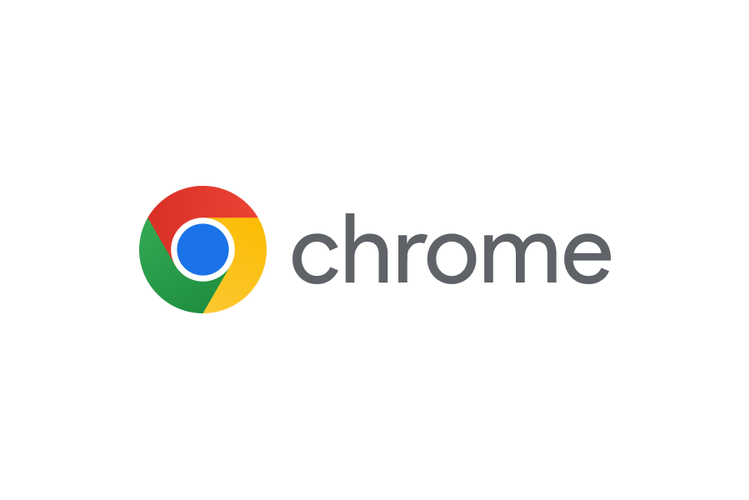
昔はInternet Explorerが主流でしたが今はGoogle Chromeが世界で一番のシェアを誇るブラウザです。
無限とも言える拡張機能や、Googleアカウントを用いた各種サイトへの手軽な会員登録、サイトごとのIDとパスワードを記憶してくれたり、別のPCでデータを共有できたりするまさに優れものです。
拡張機能おすすめはこちら!
WordやExcelとかなり近い機能を持った「Googleドキュメント」や「Googleスプレッドシート」も追加ダウンロード無しで利用できるので、仕事で必須でないのならOfficeを買わなくてもこれだけでいろんなことが完結できます。
私もOfficeはあまり使わずドキュメントとスプレッドシートをメインで使って仕事をしています。
Brave
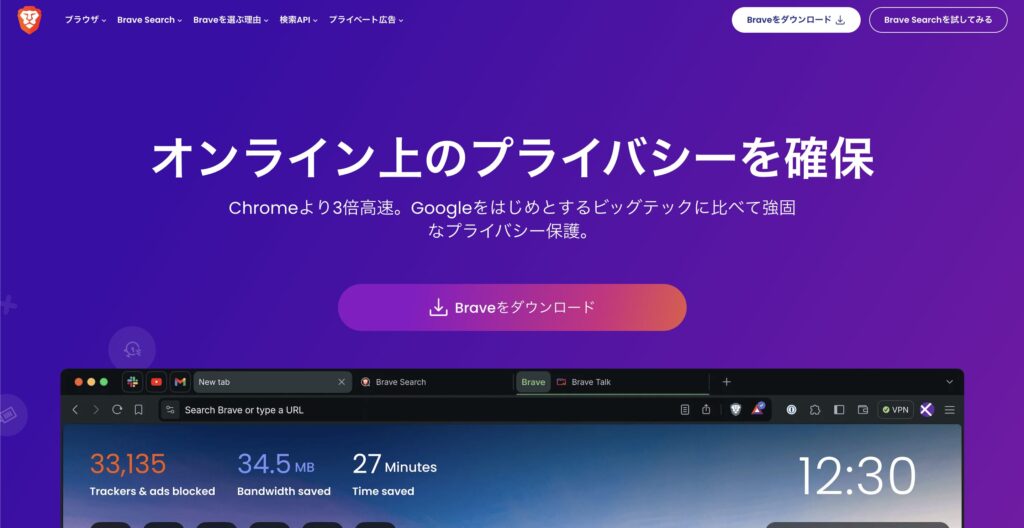
Braveブラウザの一番の特徴は広告を排除してくれるところです!
インターネットの記事はもちろんYouTubeの動画内広告も完全にブロックしてくれます。
数年前までは「YouTubeプレミアムが広告出なくなってストレスフリーで一番費用対効果高い買い物!絶対買った方がいいよ!」と友人や会社の人など周囲の人間に話まくっていましたが、今となっては広告を表示せずにYouTubeを見たいだけならこのブラウザから見ればいいだけなので、私は普段の作業はChrome、YouTubeを見るときはBraveと使い分けています。
GeForce Experience

- グラボのドライバの自動アップデート
- ゲームのハイライトを自動で録画
- ゲーム設定を自動で最適化する
などの機能が備わっていて特に「ドライバアップデート」については自動で行ってくれるのでいちいち更新する手間を省いてくれます。
注意としてAMD製のグラボを利用している場合は使えないのでインストール不要です。
Steam
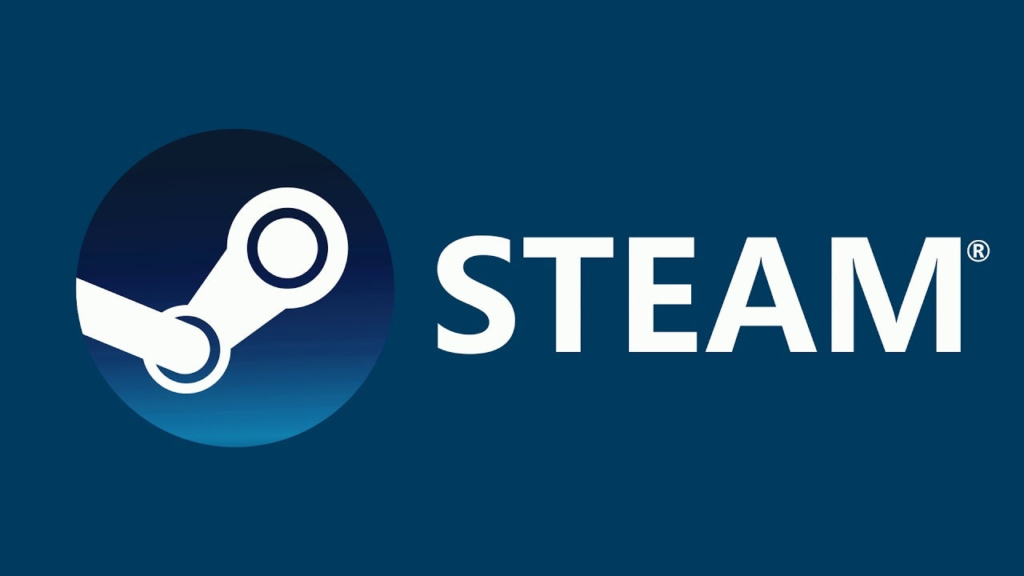
PCゲームの配信プラットフォームです。
イメージしやすいように言うとスマホで言う「APPStore」や「Play ストア」みたいなものです。
他にもいくつかプラットフォームはありますが、大抵のタイトルはSteamに入っているので、まずはSteamをインストールしやりたいゲームがなければ別のプラットフォームをインストールしましょう。
EpicGames
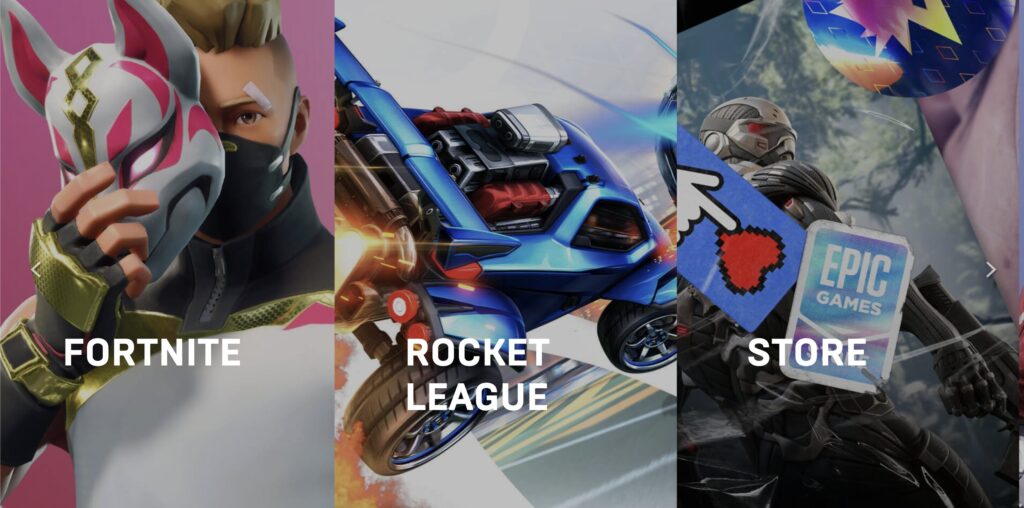
ゲームの種類はSteamほどは多くはないですが、EpicGamesでは毎週、有料タイトルが無料で配布されるイベントが行われています。
「どうせ大したタイトルでしょ」なんて思っていたのですが、Among UsやOvercookedなど普段配信で見るようなタイトルも結構あるので、容量に余裕があればインストールしておくのがおすすめです^^
Epic gamesの過去に無料配布されたゲーム例
- ARK: Survival Evolved
- Among Us
- Cities: Skylines
- Death Stranding
- Destiny 2
- Fallout
- Ghostwire: Tokyo
- Grand Theft Auto V
- LEGO Builder’s Journey
- Overcooked
- Shadow Of The Tomb Raider
- Saints Row
- STAR WARS: Squadrons
- Watch_Dogs
- 仁王 Complete Edition
NoxPlayer
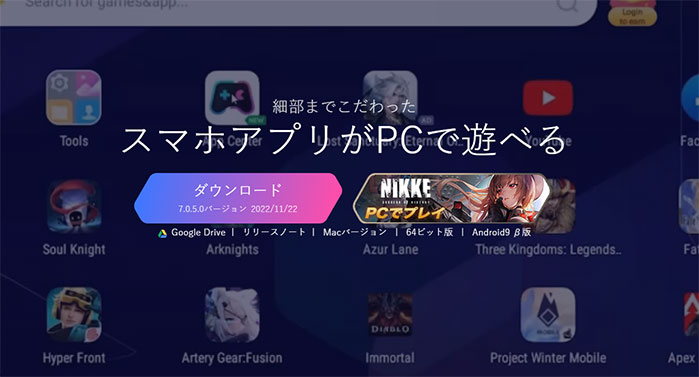
AndroidスマホアプリがPC上でも使えるようになる「エミュレーター」と呼ばれるアプリケーションです。
PCでスマホアプリが動くようになるので、スマホの充電や通知を気にすることなく遊ぶことができますし、何か作業をしながら片手間でアプリゲームをしたりもできます。
個人的にですが、一番良いと感じたのが、「PSAPP」が利用できることです。
主にAPEXをして遊ぶことが多いのですが、友人とはPS4で遊んでいて、PSAPPのボイチャ機能を使ってたんですよね。
で、PC版のPSAPPはボイチャ機能がないので、どうしたものかと思いであったのが、NoxPlayerでした。
PS4の友達にわざわざDiscordを導入してもらうことなくボイスチャットでAPEXがプレイできたので、非常に満足です!
NoxPlayerでPSAPPボイスチャットを使用する方法はこちら
Discord
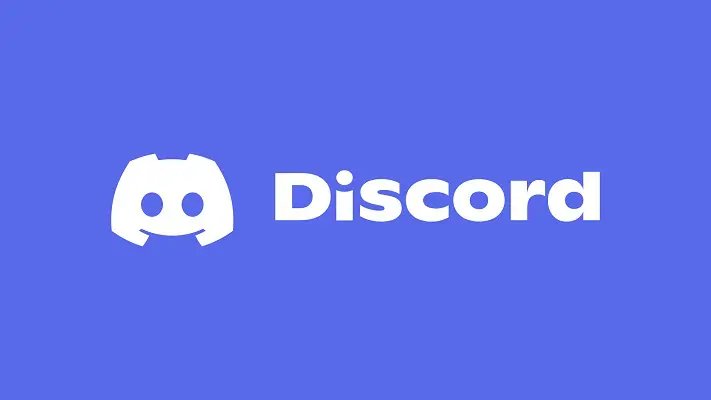
ゲーマーのほとんどが利用している通話チャットアプリ。
現在は仕事の連絡に使われたりと幅広い使い方をされているんですが、もともとはゲーマー向けボイスチャットアプリだったこともあり、低遅延で高品質な通話が可能となっています。
本名登録の必要がないのでSNS上でつながった友達とゲームをしたり、リア友とゲームをしたりするときに活用できます。
「俺はソロだ…」なイキリト君には必要の無いアプリかもしれません。
私はネットでもリアルでも陰キャなのでDiscordの友達は5人しかいません。
OBS Studio

OBS Studioは最も有名な録画・配信ソフトで、大手のゲーム配信者でもこれを利用している人がほとんどです。
無料だと思えないほど高機能なソフトで、録画・配信に関わることは全てできると思って良いです!
超有名なソフトなため、使い方がわからなくても調べればすぐに詳しい解説サイトがでてくるのもポイント。
特にFPSをプレイする人は配信をしなかったとしても、録画しておくことで後で見返すことができるようになり、自身のプレイ上達に役立つこと間違いなしです。
音声を切って配信することも可能なので私はとりあえずゲームをするときは一緒に起動して無音配信をして撮りためています。
そうすることで次紹介するアプリを利用して誰もが惚れ惚れするかっこいいクリップを作ることができるのでおすすめです!
AviUtl

動画編集が無料で行えて多機能な神アプリ。
OBSで撮りためた映像を切り貼りしてエフェクトをつければそれっぽいクリップを作ることができるのでかなりおすすめ。
「動画編集で副業をしたい」という人はもう少しレベルの高いアプリが必要ではあるものの、まずはAviUtlは触ってみて動画編集やっていけそうだなと思ったら有料ソフトに手を出すのも悪くない。
ちなみに副業を視野に入れた有料ソフトであればAdobe Premiere ProかFinal Cut Proのどちらかを要求される場面が多いのでおすすめ。
EarTrumpet
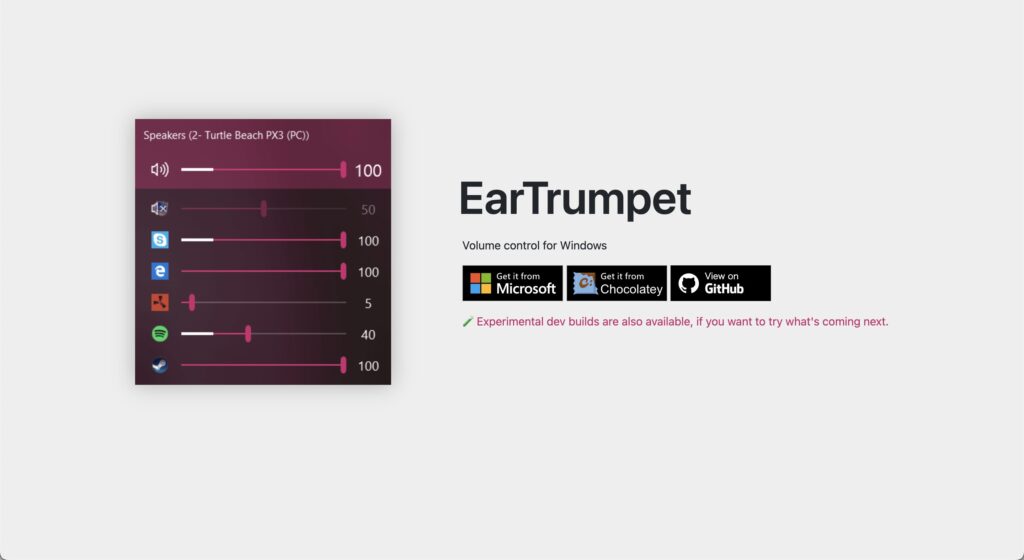
Window標準の音量調整システムと違い、アプリケーションごとにリアルタイムで音量が調整できるようになるため、例えばDiscordの音量を少し下げるとか、ゲーム音声だけを上げたい時などに非常に便利です。
面倒な設定はなく、インストールするだけで使えるようになるので、PC初心者でも難なく利用することができます。
Bing Image Creator
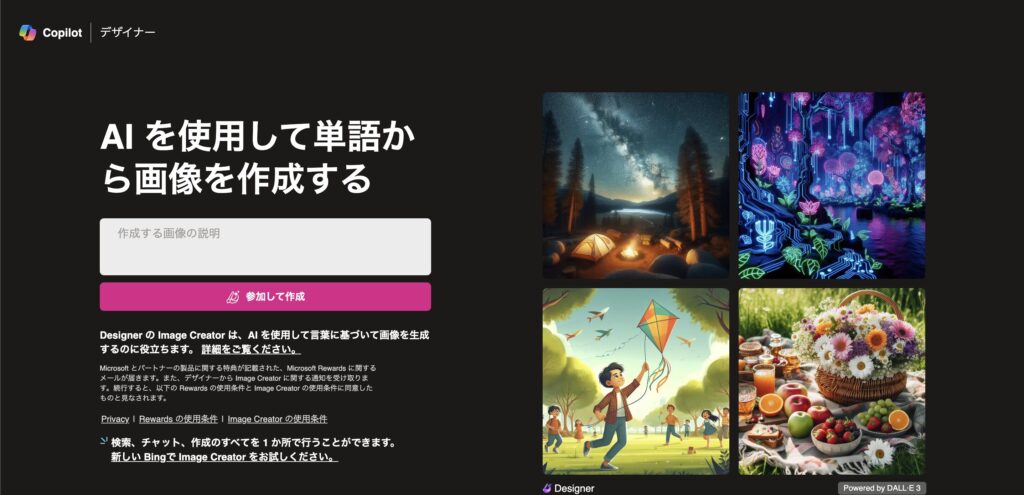
最近流行りのAI画像生成ソフトです。
Webアプリケーションなので、特にインストールの必要はありません。
せっかくゲーミングPCというグラボ搭載の良いPCを持っているので、AI画像生成も体験してみるとおもしろいですよ。
特にBing Image Creatorは無料で使えて日本語にも対応していますし、他のAI画像生成ソフトよりも直感的に操作しやすく精度も高いので、これを機にDiscordやTwitterのアイコンを自作してみるのも楽しいですよ!
Stable Diffusion
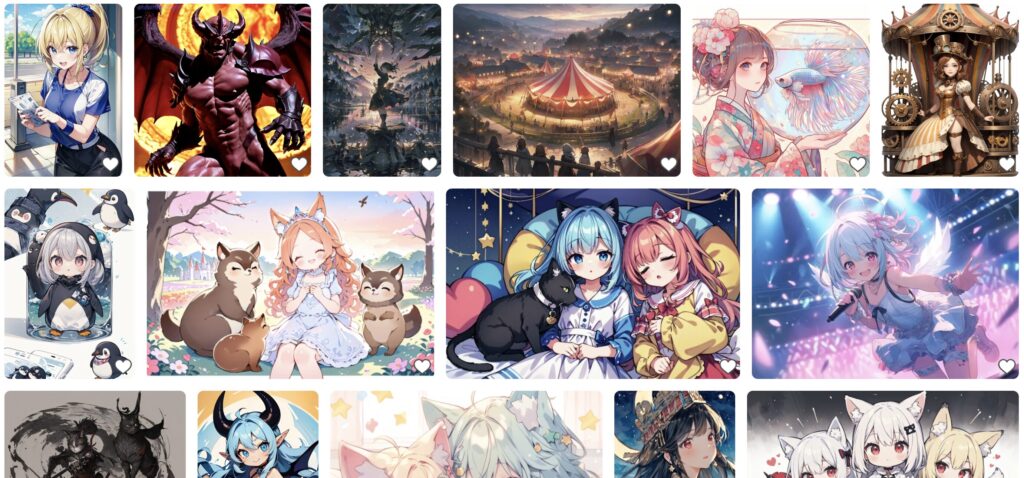
Bing Image Creatorをはじめとする無料のAI画像生成アプリケーションは1日に無料で生成できる画像の数が決まってしまっていたり、課金が必要だったりするものが大半です。
複数アカウントを登録してアカウントをまたぎまくればそれも1日で大量に画像を生成することも不可能ではありませんが、実際にそのような使い方をしてみたところ「非常にめんどう」でした。
無料で画像生成枚数に制限がない方法を探したところ、自分のPCにインストールして実装してしまうのが一番良い方法でした。
Pythonを利用したりと少しめんどくさかったのですが、画像生成したい時にしたいだけできるようになったので、非常に実装して良かったです!
まとめ
あれ?セキュリティソフトは?
と思ったかもしれません。
個人的には無料でついているWindowsDefenderがかなり優秀なので用意しなくてもいいと思っています。
よほど心配であれば有料のセキュリティソフトの「ウィルスバスター」か「マカフィー」がおすすめなのでそちらを検討してみてください。
てか思ったよりも少ないけど大丈夫なの?
という意見もあるかと思いますが、せっかく新しく買ったPC、アプリのインストールや設定にばかり時間を取られてしまってはもったいないですよね?
私も初めて自作PCを組んだときにはわくわくして、何もかもすっ飛ばしてゲームをインストールしてプレイしていました!
もし今手元にPCがあるならすぐにでもゲームをインストールして思う存分遊んでください!
それでは!

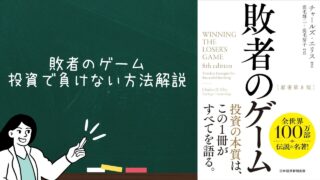
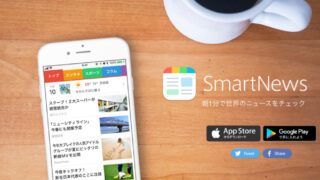

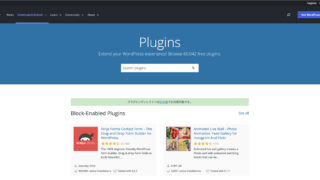








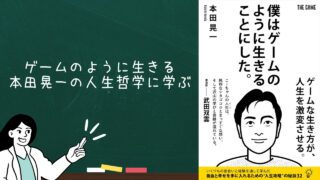

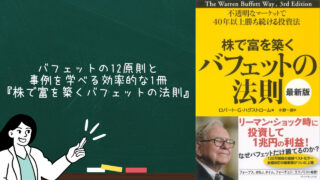


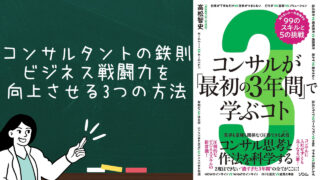



コメント